Sumif med flera kriterier baserade på ELLER- och OCH-logik
När du arbetar med Excel-kalkylblad kan du behöva summera värden baserat på flera kriterier. Ibland är de flera kriterierna från samma kolumn (ELLER-logik), men ibland från olika kolumner (AND-logik). I det här fallet, hur skulle du kunna hantera den här uppgiften i Excel?

- Sumif med flera kriterier baserade på ELLER-logik
- Sumif med flera kriterier baserade på AND-logik genom att använda SUMIFS-funktionen
Sumif med flera kriterier baserade på ELLER-logik
Om du antar att du har en produktlista som innehåller leverantören och antalet enligt skärmbilden nedan, nu vill du få alla totala kvantiteter som levereras av leverantören John och David. Här kommer jag att introducera två enkla formler för dig.

Genom att använda SUMIF + SUMIF +...formel
Om du vill summera tal som uppfyller något av kriterierna (ELLER logik) från flera kriterier, kan du lägga till flera SUMIF-funktioner i en enda formel, den generiska syntaxen är:
- criteria_range: Omfånget av celler du vill ska matcha kriterierna;
- criteria1: Det första kriteriet som används för att bestämma vilka celler som ska summeras;
- criteria2: Det andra kriteriet som används för att bestämma vilka celler som ska summeras;
- sum_range: Området av celler du vill summera från.
Kopiera nu eller skriv in någon av formlerna nedan i en tom cell och tryck ange nyckel för att få resultatet:
=SUMIF(B4:B14,E4,C4:C14) + SUMIF(B4:B14,E5,C4:C14) (Use a cell reference)
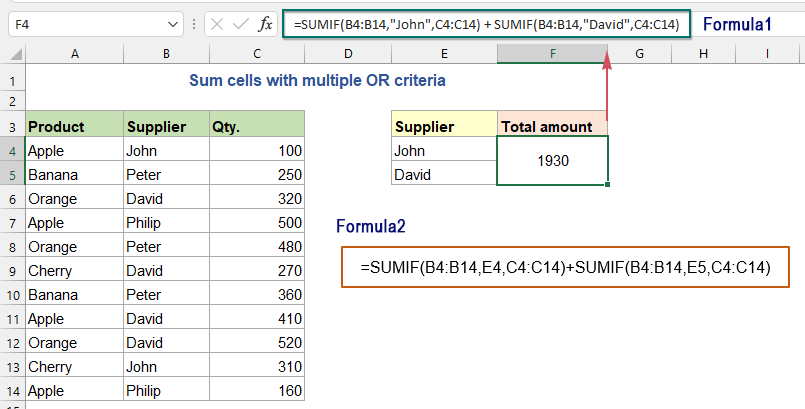
Förklaring av formeln:
=SUMIF(B4:B14,"John",C4:C14) + SUMIF(B4:B14,"David",C4:C14)
- Den första SUMMAOM(B4:B14,"John",C4:C14) hittar Johns rader och summerar de totala kvantiteterna;
- Den andra SUMMAOM(B4:B14,"David",C4:C14) hittar Davids rader och summerar de totala kvantiteterna;
- Lägg sedan ihop dessa två SUMIF-formler för att få alla totala kvantiteter som tillhandahålls av både John och David.
Genom att använda funktionerna SUMMA och SUMMA
Ovanstående formel är mycket enkel att använda om det bara finns ett par kriterier, men om du vill summera värden med flera ELLER-villkor kan formeln ovan vara överflödig. I det här fallet kan en bättre formel som skapas baserat på SUM- och SUMIF-funktionerna göra dig en tjänst. De generiska syntaxerna är:
Generisk formel med hårdkodad text:
- criteria_range: Omfånget av celler du vill ska matcha kriterierna;
- criteria1: Det första kriteriet som används för att bestämma vilka celler som ska summeras;
- criteria2: Det andra kriteriet som används för att bestämma vilka celler som ska summeras;
- sum_range: Området av celler du vill summera från.
Generisk formel med cellreferenser:
Array formula, should press Ctrl + Shift + Enter keys together.
- criteria_range: Omfånget av celler du vill ska matcha kriterierna;
- criteria_cells: Cellerna som innehåller de kriterier du vill använda;
- sum_range: Området av celler du vill summera från.
Vänligen skriv in eller kopiera någon av formlerna nedan du behöver till en tom cell och få sedan resultatet:
=SUM(SUMIF(B4:B14, E4:E5, C4:C14)) (Use cell references, array formula, should press Ctrl + Shift + Enter keys)
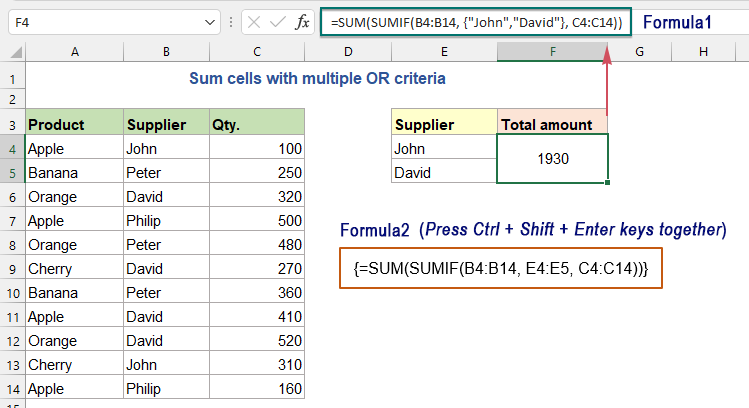
Förklaring av formeln:
=SUMMA(SUMMAOM(B4:B14, {"John","David"}, C4:C14))
> SUMMA.OM(B4:B14, {"John","David"}, C4:C14):
- {"John","David"}: En arraykonstant som är en uppsättning av flera kriterier som tillhandahålls i klammerparenteser.
- SUMMAOM(B4:B14,"David",C4:C14) Arraykonstanten som använder OR-logik tvingar SUMIF-funktionen att summera tal i C4:C14 baserat på något av de multipla kriterierna ("John" och "David"), och den kommer att returnera två separata resultat: {410,1520}.
> SUMMA(SUMMAOM(B4:B14; {"John","David"}, C4:C14))=SUMMA({410,1520}): Slutligen lägger denna SUM-funktion samman dessa arrayresultat för att returnera resultatet: 1930.
Sumif med flera kriterier baserade på AND-logik genom att använda SUMIFS-funktionen
Om du vill summera värden med flera kriterier i olika kolumner kan du använda SUMIF-funktionen för att snabbt lösa denna uppgift. Den generiska syntaxen är:
- sum_range: Omfånget av celler du vill summera från;
- criteria_range1: Intervallet där criteira1 används;
- criteria1: Det första kriteriet som kontrolleras mot criteria_range1 och bestämmer vilka celler som ska läggas till; (typen av kriterier kan vara: nummer, logiskt uttryck, cellreferens, text, datum eller annan Excel-funktion.)
- criteria_range2, criteria2…: Andra ytterligare intervall och tillhörande kriterier. (du kan ställa in 127 par av criteria_range och criteria i en SUMIFS-formel.)
Låt oss säga att jag har en tabell med kolumnerna Produkt, Leverantör, Antal och Pris enligt skärmbilden nedan. Nu vill jag ta reda på summan av det totala priset för produkten Apple och den kvantitet som är större än eller lika med 200.

Använd någon av formlerna nedan i en tom cell och tryck ange nyckel för att returnera resultatet:
=SUMIFS(C4:C14,A4:A14,G3,C4:C14,G4) (Use cell references)
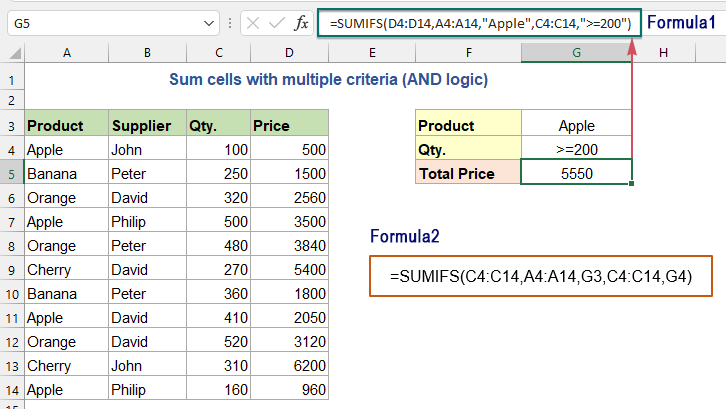
Förklaring av formeln:
=SUMIFS(D4:D14,A4:A14,"Apple",C4:C14,">=200")
- Området A4:A14 letar efter produkten "Apple", och området C4:C14 extraherar alla kvantiteter större än eller lika med 200, sedan summerar SUMIFS-funktionen endast de matchade cellerna från området D4:D14.
Relativ funktion som används:
- SUMIF:
- SUMIF-funktionen kan hjälpa till att summera celler baserat på ett kriterium.
- SUMMA.OMF:
- SUMIFS-funktionen i Excel kan hjälpa till att summera cellvärden baserat på flera kriterier.
Fler artiklar:
- Summa om börjar med eller slutar med specifik text eller tecken
- För att summera värden om motsvarande celler börjar med eller slutar med ett specifikt värde, kan du använda SUMIF-funktionen med ett jokertecken (*) för att ta bort det. Den här artikeln kommer att presentera hur man använder formeln i detalj.
- Summa om celler innehåller specifik text i en annan kolumn
- Den här handledningen visar hur du summerar värden om celler innehåller specifik eller deltext i en annan kolumn. Ta dataintervallet nedan som ett exempel, för att få de totala mängderna av produkterna som innehåller texten "T-shirt", både SUMIF-funktionen och SUMPRODUKT-funktionen kan hantera denna uppgift i Excel.
- Summa minsta eller botten N-värden i Excel
- I Excel är det lätt för oss att summera ett cellintervall genom att använda SUM-funktionen. Ibland kan du behöva summera de minsta eller lägsta 3, 5 eller n siffrorna i ett dataintervall enligt skärmbilden nedan. I det här fallet kan SUMPRODUKTEN tillsammans med SMALL-funktionen hjälpa dig att lösa detta problem i Excel.
De bästa Office-produktivitetsverktygen
Kutools för Excel - Hjälper dig att sticka ut från mängden
Kutools för Excel har över 300 funktioner, Se till att det du behöver bara är ett klick bort...

Fliken Office - Aktivera läsning och redigering av flikar i Microsoft Office (inkluderar Excel)
- En sekund att växla mellan dussintals öppna dokument!
- Minska hundratals musklick åt dig varje dag, säg adjö till mushanden.
- Ökar din produktivitet med 50 % när du visar och redigerar flera dokument.
- Ger effektiva flikar till Office (inklusive Excel), precis som Chrome, Edge och Firefox.
